Selv om det er uvanlig, kan virusangrep forårsake dette problemet
- Adobe Media Encoder lar deg eksportere mediefiler og konvertere dem til andre filtyper.
- Andre komposisjoner som brukes med AME og korrupte CC-mediefiler kan hindre funksjonen i å fungere.
- Tilbakestilling av CC-mediefilen og fjerning av midlertidige filer er levedyktige løsninger for dette problemet.
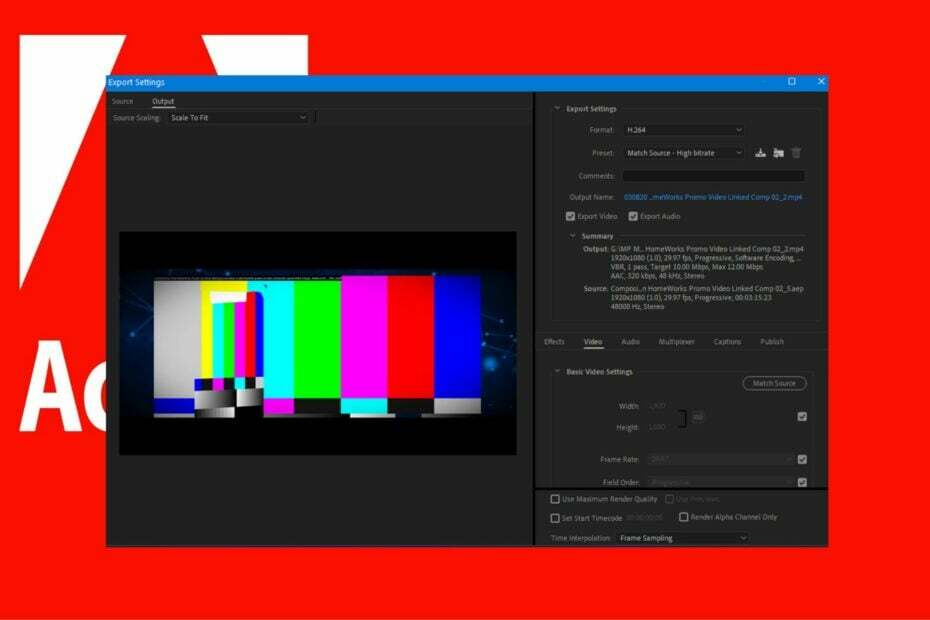
XINSTALLER VED Å KLIKKE LAST NED FILEN
Denne programvaren vil holde driverne i gang, og dermed holde deg trygg mot vanlige datamaskinfeil og maskinvarefeil. Sjekk alle driverne dine nå i tre enkle trinn:
- Last ned DriverFix (verifisert nedlastingsfil).
- Klikk Start søk for å finne alle problematiske drivere.
- Klikk Oppdater drivere for å få nye versjoner og unngå systemfeil.
- DriverFix er lastet ned av 0 lesere denne måneden.
Noen lesere har klaget over at Adobe Media Encoder ikke fungerer eller åpnes. Dette begrenser i sin tur deres tilgang til lyd-/videobehandlingskapasiteten til verktøyet og andre funksjoner. Derfor vil vi ta opp dette problemet i denne veiledningen og foreslå mulige løsninger.
På samme måte kan du sjekke ut vår detaljerte veiledning om fiksing Adobe Premiere Pro hvis den ikke eksporterer full video.
Adobe Media Encoder fungerer kanskje ikke under forskjellige omstendigheter og av flere grunner. Noen ganger kan det se ut som AME jobber ikke med After Effects. Sjekk derfor andre sannsynlige årsaker nedenfor:
- Problemer med andre komposisjoner lagt til Adobe Media Encoder – Systemet kan få problemer når det prøver å starte eller utføre noen oppgaver på Adobe Media Encoder på PC-en din hvis det ikke støtter komposisjonen som er lagt til.
- Problemer med AME-oppdateringen – AME fungerer kanskje ikke på grunn av feilaktige eller ustabile oppdateringer. Hvis du nylig har installert en oppdatering på en Adobe 2023-produktlinje, kan den hindre ytelsen og påvirke andre produkter.
- Ødelagte eller manglende Adobe CC Media-filer – Å ha problemer med Adobe Media Encoder kjørbare filer kan forårsake uregelmessigheter i appen. De Adobe CC kan være skadet eller ikke tilgjengelig, noe som gjør det vanskelig for appen å bruke de nødvendige ressursene.
- Skadelig programvare eller virusinfeksjoner – De kan ødelegge appen eller hindre kommunikasjon mellom appen og de nødvendige filene. Ikke nøl med å sjekke ut vår anbefalt liste for den beste anti-malware-programvaren for å feilsøke dette.
La oss nå utforske de mulige måtene å feilsøke Adobe Media Encoder-appen på hvis den ikke åpnes på PC-en din.
Før du prøver noen avanserte feilsøkingstrinn, bruk følgende:
- Slå av bakgrunnsapper kjører på datamaskinen din.
- Deaktiver antivirusprogramvare midlertidig.
- Start Windows på nytt i sikkermodus og sjekk om feilen vedvarer.
Hvis problemene vedvarer, prøv løsningene nedenfor:
- trykk Windows + E nøkkel for å åpne Filutforsker.
- Gå til følgende bane for å få tilgang til Adobe Media Encoder kjørbare filer:
C:\Program Files\Adobe\Adobe Media Encoder CC 20xx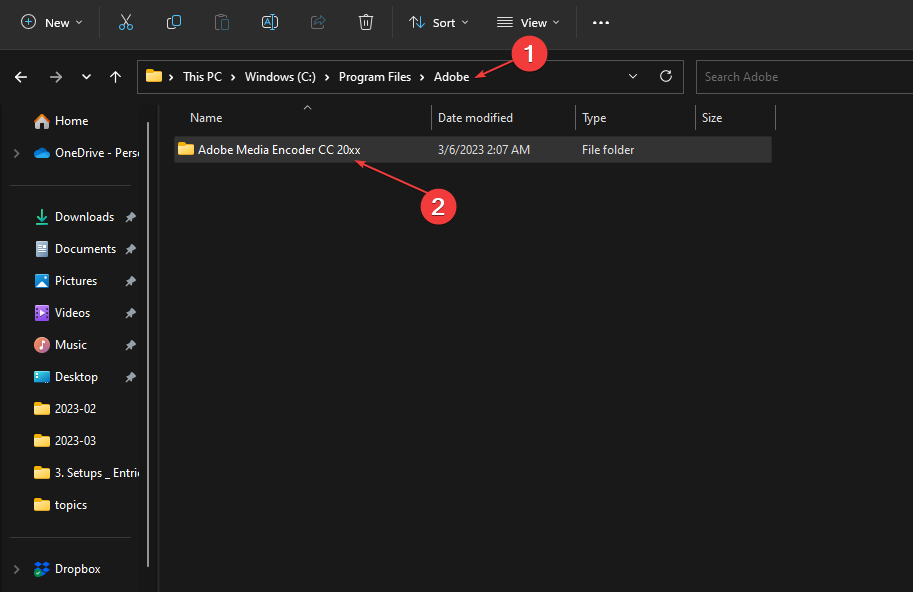
- trykk og hold Ctrl+Skifte+Alt og kjøre programmet.
Å kjøre den kjørbare filen vil fjerne og tilbakestille de ødelagte CC Media-preferansefilene. Det vil også tilbakestille alle innstillingene og fikse problemer som hindrer AME i å fungere.
- Naviger til hver av følgende kataloger:
C:\Users\[brukernavn]\AppData\Roaming\Adobe\Common\AME\[versjonsnr.]C:\Users\[brukernavn]\AppData\Roaming\Adobe\Adobe Media Encoder\[versjonsnr.]C:\Users\[brukernavn]\AppData\Roaming\Adobe\Common\Media CacheC:\Users\[brukernavn]\AppData\Roaming\Adobe\Common\Media Cache Files
- Marker alt innholdet i katalogene og flytt dem til en annen katalog.
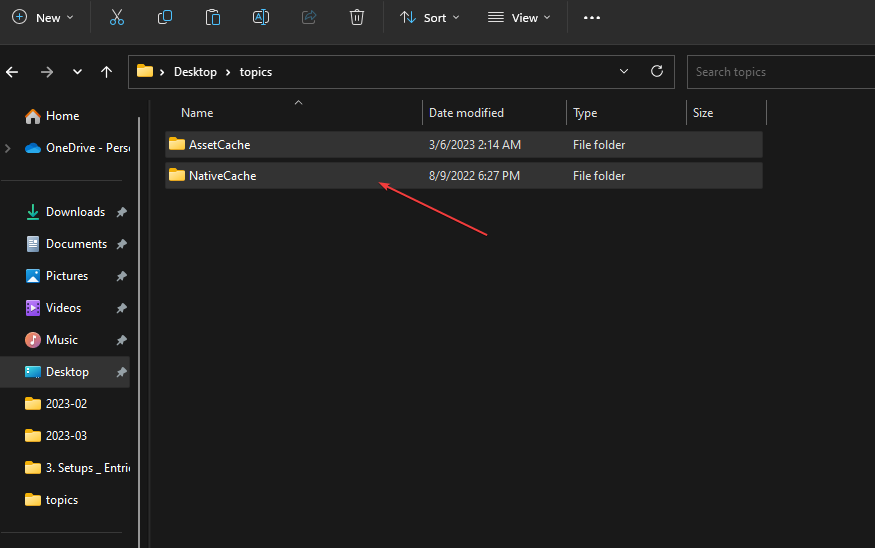
- Start PC-en på nytt og sjekk om Adobe Media Encoder fungerer.
Eksperttips:
SPONSERT
Noen PC-problemer er vanskelige å takle, spesielt når det kommer til ødelagte depoter eller manglende Windows-filer. Hvis du har problemer med å fikse en feil, kan systemet ditt være delvis ødelagt.
Vi anbefaler å installere Restoro, et verktøy som skanner maskinen din og identifiserer hva feilen er.
Klikk her for å laste ned og begynne å reparere.
Ved å fjerne de midlertidige filene kan appen samle inn brukbare filer og slette de korrupte eller defekte. Kryss av måter å kjøre File Explorer som administrator i Windows 11 hvis det er nødvendig i prosessen.
- Venstreklikk på Start knapp, skriv Adobe Media Encoder, og start den.
- Gå til Media Encoder CC.
- Klikk på Preferanser, gå til Generell, og fjern deretter merket for Aktiver parallell koding alternativ.

Deaktivering av Parallell Encoding-funksjonen vil fikse eventuelle forstyrrelser den alternative koderen forårsaker programmet.
- Går Adobe After Effects sakte? 5 måter å få fart på
- Adobe-appen din er ikke ekte: 3 måter å fjerne denne popupen på
- Dette dokumentet kan inneholde usikkert innhold: 3 måter å fikse det på
- Sjekk ut Adobe Patch Tuesday-oppdateringene fra februar 2023
- Readiris har sluttet å virke: 7 enkle rettelser som du kan bruke
4. Oppdater grafikkdriverne dine
- trykk Windows + R tastene for å spørre Løpe vindu, skriv devmgmt.msc, og klikk OK å lansere Enhetsbehandling.
- Utvid Skjermadapter oppføring, høyreklikk på enheten og velg Oppdater driveren fra rullegardinmenyene.

- Klikk på Søk automatisk etter den oppdaterte driveren programvarealternativ.
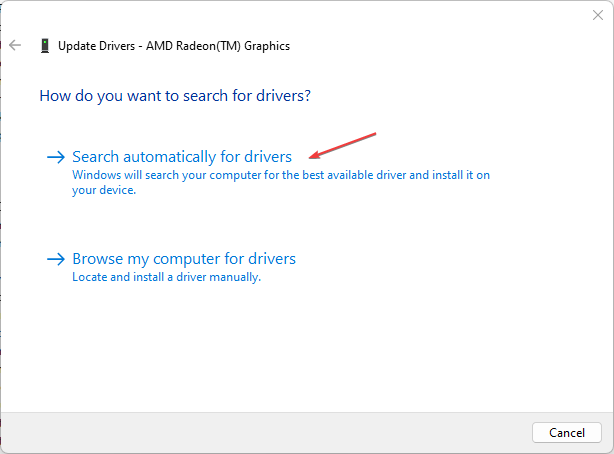
- Start PC-en på nytt og sjekk om Adobe Media Encoder fungerer.
AME bruker mange grafikkfunksjoner, så oppdatering av grafikkdriverne vil fikse feil som forårsaker problemer med Adobe Media Encoder. Ikke nøl med å sjekke ut vår detaljerte artikkel om oppdatering av grafikkdrivere på Windows 11 hvis du har problemer med trinnene ovenfor.
Du kan også prøve et raskere alternativ for å oppdatere grafikkdriverne, og det er en automatisk program som DriverFix som hjelper deg med å finne de siste driveroppdateringene for enheten din fra et stort område database.
⇒Skaff deg DriverFix
- trykk Windows + R tasten for å åpne Løpe dialogboks, skriv %appdata%, klikk deretter OK.
- Klikk på Adobe, Finn Adobe Media Encoder undermappe, og gi den nytt navn Old_Adobe Media Encoder.

- Lukk vinduet, gå til Dokumenter, og velg deretter Adobe i Filutforsker.
- Finn Adobe Media Encoder undermappe og gi den nytt navn til Old_Adobe Media Encoder.
- Start Adobe Media Encoder og sjekk om det fungerer.
Tilbakestilling av preferansene kan løse problemet og tilbakestille innstillingene til standard.
Alternativt kan du lese om Adobe Acrobat Readers DC svarer ikke på PC-en. Også vår guide på hvordan fikse Adobe Reader hvis det ikke installeres gjelder for andre Adobe-produkter.
Hvis du har flere spørsmål eller forslag, vennligst slipp dem i kommentarfeltet.
Har du fortsatt problemer? Løs dem med dette verktøyet:
SPONSERT
Hvis rådene ovenfor ikke har løst problemet, kan PC-en oppleve dypere Windows-problemer. Vi anbefaler laster ned dette PC-reparasjonsverktøyet (vurdert Great på TrustPilot.com) for enkelt å løse dem. Etter installasjonen klikker du bare på Start søk og trykk deretter på Reparer alle.


